Cómo evitar la instalación del Troyano bancario MaliBot
TroyanoConocido también como: Malware MaliBot
Obtenga un escaneo gratuito y verifique si su computadora está infectada.
ELIMÍNELO AHORAPara usar el producto con todas las funciones, debe comprar una licencia para Combo Cleaner. 7 días de prueba gratuita limitada disponible. Combo Cleaner es propiedad y está operado por RCS LT, la empresa matriz de PCRisk.
¿Qué es MaliBot?
MaliBot es un troyano bancario dirigido a los sistemas operativos Android. Como su nombre indica, este malware busca principalmente extraer información relacionada con la banca y las finanzas de las víctimas.
Sin embargo, MaliBot es una herramienta multifuncional de software malicioso capaz de realizar varias acciones en los dispositivos infectados, obtener datos vulnerables, eludir la autenticación multifactor/doble factor (MFA/2FA) y gestionar/enviar SMS (mensajes de texto).
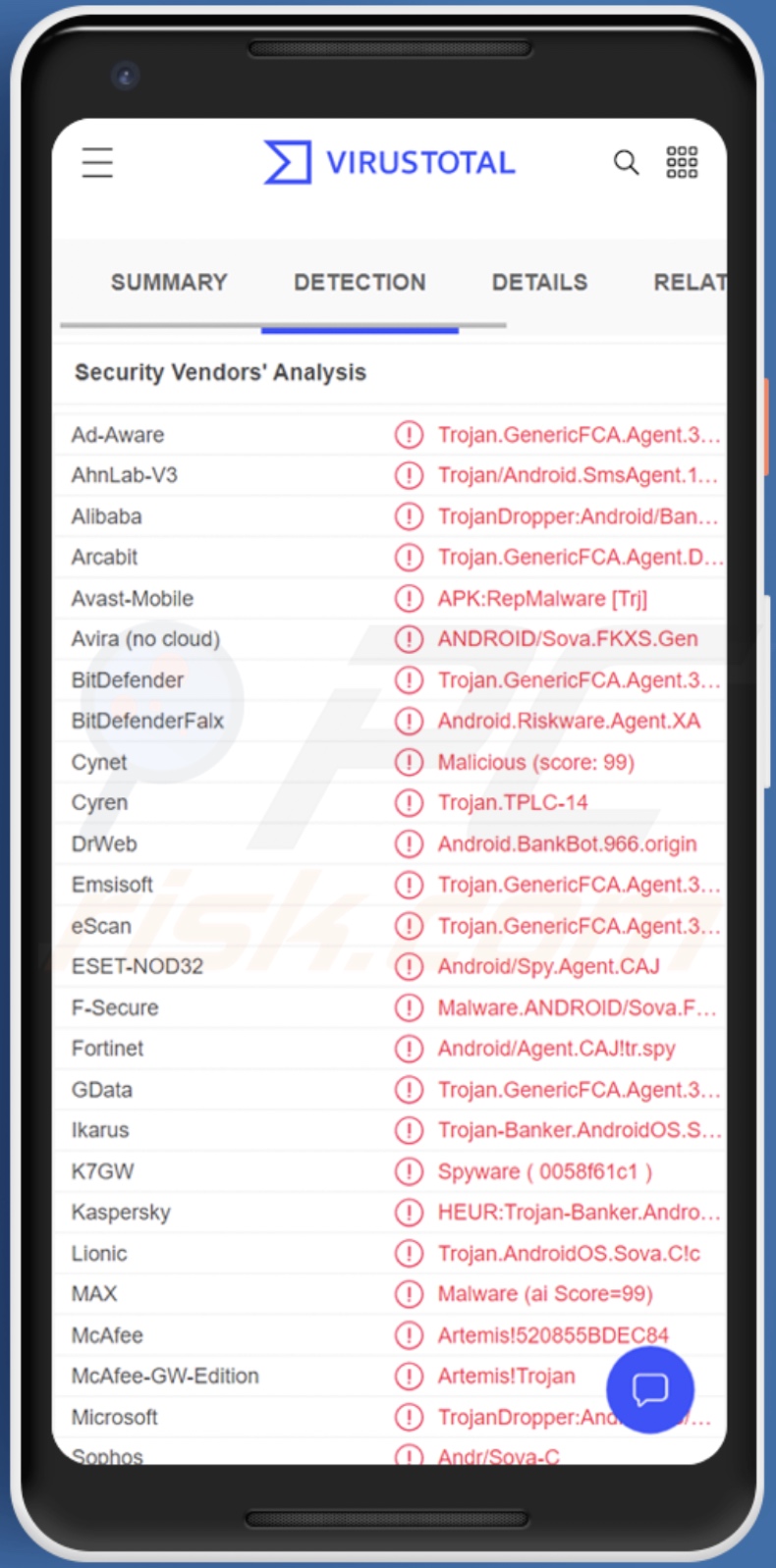
Resumen del malware MaliBot
Al igual que muchos programas maliciosos dirigidos a Android (OS), MaliBot se basa en los Servicios de Accesibilidad de Android e implementa un servidor VNC para controlar los dispositivos infectados. Los Servicios de Accesibilidad están diseñados para proporcionar ayuda adicional con la interacción del dispositivo a los usuarios que lo requieran. Por ejemplo, estos servicios pueden leer la pantalla, simular la pantalla táctil, etc. Por lo tanto, los Servicios de Accesibilidad de Android son comúnmente utilizados por el software malicioso.
En su conjunto, MaliBot es capaz de realizar las siguientes acciones: pulsar botones (atrás, home, bloqueo), simular el tacto en base a coordenadas (click, pulsación larga, scroll, swipe), gestionar aplicaciones (abrir, ejecutar, borrar), interactuar con texto (copiar, pegar, borrar), realizar capturas de pantalla, etc.
Este troyano puede superponer la pantalla con otras falsas que operan como páginas de phishing, registrando la información introducida en ellas. Se ha observado que MaliBot utiliza esta técnica para obtener las credenciales de acceso de bancos italianos y españoles como CartaBCC, UniCredit y Santander. Sin embargo, la multitud de funciones de MaliBot supone una amenaza global más que exclusiva.
El programa malicioso también puede eludir los procesos de autenticación MFA/2FA; a ello contribuye la capacidad del troyano para interceptar los SMS y simular la pantalla táctil. Este malware se dirige a los servicios de Google, y puede eludir su autenticación MFA cuando se le presenta una alerta de un nuevo inicio de sesión en el dispositivo, confirmando la legitimidad de la actividad y proporcionando más confirmación si es necesario.
Además, MaliBot recopila datos sobre el dispositivo (por ejemplo, modelo, AndroidID, lista de aplicaciones, etc.) y la navegación (por ejemplo, dirección IP, cookies de Internet, etc.). Este troyano también puede adquirir las credenciales de acceso a los monederos de criptomonedas (por ejemplo, Binance, Trust, etc.).
Además, el malware puede gestionar los SMS interceptándolos, leyéndolos y enviándolos. Esta funcionalidad puede utilizarse para obtener códigos MFA/2FA, hacer proliferar MaliBot mediante el envío masivo de enlaces maliciosos a los contactos, o enviar mensajes a números de tarificación adicional. Asimismo, puede interceptar llamadas y alarmas.
El troyano también utiliza técnicas de persistencia (por ejemplo, para evitar que Android ponga en reposo los procesos inactivos o los detenga). Hay indicios que sugieren que los desarrolladores de MaliBot podrían actualizarse para ocultar su presencia o añadir la capacidad de detectar el lanzamiento en un entorno virtual.
En resumen, las infecciones de MaliBot pueden provocar graves problemas de privacidad, pérdidas económicas y robo de identidad. Si sospecha que su dispositivo está infectado con MaliBot (u otro malware), le recomendamos encarecidamente que utilice un antivirus para eliminarlo inmediatamente.
| Nombre | Malware MaliBot |
| Tipo de amenaza | Malware para Android, aplicación maliciosa, aplicación no deseada. |
| Nombres de detección | Avast-Mobile (APK:RepMalware [Trj]), ESET-NOD32 (Android/Spy.Agent.CAJ), Fortinet (Android/Agent.CAJ!tr.spy), Kaspersky (HEUR:Trojan-Banker.AndroidOS.Sova.b), Lista completa (VirusTotal) |
| Síntomas | El dispositivo va lento, los ajustes del sistema se modifican sin el permiso del usuario, aparecen aplicaciones sospechosas, el uso de datos y de la batería aumenta considerablemente. |
| Métodos de distribución | Mensajes de texto maliciosos (SMS), archivos adjuntos de correo electrónico infectados, anuncios maliciosos en línea, ingeniería social, aplicaciones engañosas, sitios web de estafa. |
| Daño | Robo de información personal (mensajes privados, inicios de sesión/contraseñas, etc.), disminución del rendimiento del dispositivo, la batería se agota rápidamente, disminución de la velocidad de Internet, grandes pérdidas de datos, pérdidas monetarias, robo de identidad (las aplicaciones maliciosas pueden abusar de las aplicaciones de comunicación). |
| Eliminación de malware (Android) | Para eliminar las infecciones de malware, nuestros investigadores de seguridad recomiendan analizar su dispositivo Android con un software antimalware legítimo. Recomendamos Avast, Bitdefender, ESET o Malwarebytes. |
Ejemplos de troyanos bancarios dirigidos a Android
Hemos analizado docenas de programas maliciosos dirigidos a sistemas operativos Android; Hydra, Octo, BianLian, ERMAC 2.0, y Anatsa son sólo algunos ejemplos de troyanos bancarios.
Los programas maliciosos pueden tener una gran variedad de funcionalidades, que pueden estar en variadas combinaciones. Independientemente de cómo opere el software malicioso, su presencia en un sistema pone en peligro la integridad del dispositivo y la privacidad del usuario.
¿Cómo se infiltró MaliBot en mi dispositivo?
La investigación realizada por F5 Labs ha descubierto dos métodos utilizados para distribuir MaliBot. Uno es la difusión de este troyano bancario bajo la apariencia de aplicaciones relacionadas con la criptomoneda, mientras que el otro es el smishing.
MaliBot se disfrazaba de TheCryptoApp, una aplicación legítima de seguimiento de criptomonedas. Cuando los usuarios intentaban descargar la aplicación engañosa en un dispositivo Android, descargaban MaliBot en su lugar, mientras que los usuarios de otros sistemas operativos eran redirigidos a la verdadera TheCryptoApp en Google Play Store. El otro disfraz -Mining X- no se basa en ninguna aplicación existente, y se basa en un código QR que lleva a la descarga del archivo infeccioso.
La segunda técnica de proliferación emplea la función de envío de SMS de MaliBot para enviar mensajes de texto maliciosos a todos los contactos de un dispositivo infectado. Sin embargo, MaliBot puede propagarse utilizando varios métodos y disfraces (por ejemplo, "Chrome", "MySocialSecurity", etc.).
Los ciberdelincuentes suelen utilizar técnicas de phishing e ingeniería social para la distribución de programas maliciosos. Los métodos de proliferación más comunes son: el spam (p. ej., correos electrónicos, SMS, mensajes privados/directos, etc.), los canales de descarga no fiables (p. ej., sitios no oficiales y de software gratuito, redes de intercambio P2P, etc.), las descargas drive-by (sigilosas y engañosas), la publicidad maliciosa, las estafas en línea, las herramientas ilegales de activación de software ("cracks") y las actualizaciones falsas.
¿Cómo evitar la instalación de programas maliciosos?
Recomendamos encarecidamente investigar el software y descargarlo de fuentes oficiales/verificadas. Además, active y actualice los programas utilizando las funciones/herramientas proporcionadas por los desarrolladores legítimos, ya que las herramientas de activación ilegales ("cracks") y los actualizadores falsos pueden contener malware.
Otra recomendación es tener cuidado con el correo entrante. No hay que abrir los archivos adjuntos y los enlaces que se encuentran en los correos electrónicos/SMS/mensajes sospechosos, ya que eso puede dar lugar a una infección del sistema.
Hay que destacar la importancia de tener un antivirus fiable instalado y actualizado. Se debe utilizar un software de seguridad para realizar análisis regulares del sistema y eliminar las amenazas y los problemas.
Aplicaciones bancarias atacadas por el troyano MaliBot (CartaBCC, UniCredit, y Santander) - fuente: F5 Labs:
Menú de acceso rápido:
- Introducción
- ¿Cómo eliminar el historial de navegación del navegador Chrome?
- ¿Cómo desactivar las notificaciones del navegador Chrome?
- ¿Cómo resetear el navegador web Chrome?
- ¿Cómo eliminar el historial de navegación del navegador web Firefox?
- ¿Cómo desactivar las notificaciones del navegador Firefox?
- ¿Cómo resetear el navegador web Firefox?
- ¿Cómo desinstalar aplicaciones potencialmente no deseadas y/o maliciosas?
- ¿Cómo iniciar el dispositivo Android en "Modo seguro"?
- ¿Cómo comprobar el uso de la batería de varias aplicaciones?
- ¿Cómo comprobar el uso de datos de varias aplicaciones?
- ¿Cómo instalar las últimas actualizaciones de software?
- ¿Cómo restablecer el sistema a su estado predeterminado?
- ¿Cómo desactivar las aplicaciones que tienen privilegios de administrador?
Eliminar el historial de navegación del navegador web Chrome:

Pulse el botón "Menú" (tres puntos en la esquina superior derecha de la pantalla) y seleccione "Historial" en el menú desplegable abierto.

Pulse "Borrar datos de navegación", seleccione la pestaña "AVANZADO", seleccione el rango de tiempo y los tipos de datos que desea eliminar y pulse "Borrar datos".
Desactivar las notificaciones del navegador en el navegador web Chrome:

Pulse el botón "Menú" (tres puntos en la esquina superior derecha de la pantalla) y seleccione "Configuración" en el menú desplegable abierto.

Baje hasta que vea la opción "Ajustes del sitio" y púlsela. Baje hasta que vea la opción "Notificaciones" y púlsela.

Busque los sitios web que emiten notificaciones del navegador, pulse sobre ellos y haga clic en "Borrar y restablecer". Esto eliminará los permisos concedidos para que estos sitios web entreguen notificaciones. Sin embargo, una vez que visite el mismo sitio de nuevo, puede pedir un permiso de nuevo. Puede elegir si dar estos permisos o no (si elige rechazarlos, el sitio web pasará a la sección "Bloqueado" y ya no le pedirá el permiso).
Resetear el navegador web Chrome:

Vaya a "Ajustes", desplácese hacia abajo hasta que vea "Aplicaciones" y púlselo.

Baje hasta encontrar la aplicación "Chrome", selecciónela y toque la opción "Almacenamiento".

Pulse "GESTIONAR ALMACENAMIENTO", luego "BORRAR TODOS LOS DATOS" y confirme la acción pulsando "OK". Tenga en cuenta que al restablecer el navegador se eliminarán todos los datos almacenados en él. Esto significa que se eliminarán todos los inicios de sesión/contraseñas guardados, el historial de navegación, los ajustes no predeterminados y otros datos. También tendrá que volver a iniciar sesión en todos los sitios web.
Eliminar el historial de navegación del navegador web Firefox:

Pulse el botón "Menú" (tres puntos en la esquina superior derecha de la pantalla) y seleccione "Historial" en el menú desplegable abierto.

Baje hasta que vea "Borrar datos privados" y púlselo. Seleccione los tipos de datos que desea eliminar y pulse "BORRAR DATOS".
Desactivar las notificaciones del navegador en el navegador web Firefox:

Visite el sitio web que está emitiendo notificaciones del navegador, pulse el icono que aparece a la izquierda de la barra de URL (el icono no será necesariamente un "candado") y seleccione "Editar configuración del sitio".

En la ventana emergente abierta opte por la opción "Notificaciones" y pulse "BORRAR".
Resetear el navegador web Firefox:

Vaya a "Ajustes", desplácese hacia abajo hasta que vea "Aplicaciones" y tóquelo.

Baje hasta encontrar la aplicación "Firefox", selecciónela y toque la opción "Almacenamiento".

Pulse "BORRAR DATOS" y confirme la acción pulsando "BORRAR". Tenga en cuenta que al restablecer el navegador se eliminarán todos los datos almacenados en él. Esto significa que se eliminarán todos los inicios de sesión/contraseñas guardados, el historial de navegación, los ajustes no predeterminados y otros datos. También tendrá que volver a iniciar sesión en todos los sitios web.
Desinstalar aplicaciones potencialmente no deseadas y/o maliciosas:

Vaya a "Ajustes", desplácese hacia abajo hasta que vea "Aplicaciones" y tóquelo.

Desplácese hacia abajo hasta que vea una aplicación potencialmente no deseada y/o maliciosa, selecciónela y pulse "Desinstalar". Si, por alguna razón, no puede eliminar la aplicación seleccionada (por ejemplo, le aparece un mensaje de error), debe intentar utilizar el "Modo seguro".
Iniciar el dispositivo Android en "Modo seguro":
El "Modo seguro" en el sistema operativo Android deshabilita temporalmente la ejecución de todas las aplicaciones de terceros. El uso de este modo es una buena manera de diagnosticar y resolver varios problemas (por ejemplo, eliminar aplicaciones maliciosas que impiden a los usuarios hacerlo cuando el dispositivo está funcionando "normalmente").

Pulse el botón de encendido y manténgalo pulsado hasta que vea la pantalla de "Apagar". Pulse el icono de "Apagar" y manténgalo pulsado. Después de unos segundos aparecerá la opción "Modo seguro" y podrás ejecutarlo reiniciando el dispositivo.
Comprobar el uso de la batería de varias aplicaciones:

Vaya a "Ajustes", desplácese hacia abajo hasta que vea "Mantenimiento del dispositivo" y tóquelo.

Pulse "Batería" y compruebe el uso de cada aplicación. Las aplicaciones auténticas/legítimas están diseñadas para utilizar la menor cantidad de energía posible con el fin de proporcionar la mejor experiencia de usuario y ahorrar energía. Por lo tanto, un uso elevado de la batería puede indicar que la aplicación es maliciosa.
Comprobar el uso de datos de varias aplicaciones:

Vaya a "Ajustes", desplácese hacia abajo hasta que vea "Conexiones" y tóquelo.

Baje hasta que vea "Uso de datos" y seleccione esta opción. Al igual que con la batería, las aplicaciones auténticas/legítimas están diseñadas para minimizar el uso de datos en la medida de lo posible. Esto significa que un uso enorme de datos puede indicar la presencia de una aplicación maliciosa. Tenga en cuenta que algunas aplicaciones maliciosas pueden estar diseñadas para funcionar sólo cuando el dispositivo está conectado a la red inalámbrica. Por este motivo, debe comprobar el uso de datos tanto en el móvil como en la red Wi-Fi.

Si encuentra una aplicación que utiliza muchos datos aunque no la utilice nunca, le aconsejamos encarecidamente que la desinstale lo antes posible.
Instalar las últimas actualizaciones de software:
Mantener el software actualizado es una buena práctica cuando se trata de la seguridad del dispositivo. Los fabricantes de dispositivos lanzan continuamente varios parches de seguridad y actualizaciones de Android para corregir errores y fallos de los que pueden abusar los ciberdelincuentes. Un sistema anticuado es mucho más vulnerable, por lo que siempre debe asegurarse de que el software de su dispositivo está actualizado.

Vaya a "Ajustes", desplácese hacia abajo hasta que vea "Actualización de software" y tóquelo.

Pulse "Descargar actualizaciones manualmente" y compruebe si hay actualizaciones disponibles. Si es así, instálelas inmediatamente. También recomendamos activar la opción "Descargar actualizaciones automáticamente" - permitirá que el sistema le notifique una vez que se publique una actualización y/o la instale automáticamente.
Restablecer el sistema a su estado por defecto:
Realizar un "Reset de fábrica" es una buena manera de eliminar todas las aplicaciones no deseadas, restaurar la configuración del sistema a su estado por defecto y limpiar el dispositivo en general. Sin embargo, hay que tener en cuenta que se borrarán todos los datos del dispositivo, incluidas las fotos, los archivos de vídeo/audio, los números de teléfono (almacenados en el dispositivo, no en la tarjeta SIM), los mensajes SMS, etc. En otras palabras, el dispositivo será restaurado a su estado original.
También puede restaurar los ajustes básicos del sistema y/o simplemente los ajustes de red.

Vaya a "Ajustes", desplácese hacia abajo hasta que vea "Acerca del teléfono" y tóquelo.

Deslícese hacia abajo hasta que vea "Restablecer" y tóquelo. Ahora seleccione la acción que desea realizar:
"Restablecer ajustes" - restablece todos los ajustes del sistema a sus valores predeterminados;
"Restablecer ajustes de red": restablece todos los ajustes relacionados con la red a sus valores predeterminados;
"Restablecer datos de fábrica" - restablecer todo el sistema y borrar completamente todos los datos almacenados;
Desactivar las aplicaciones que tienen privilegios de administrador:
Si una aplicación maliciosa obtiene privilegios de administrador puede dañar gravemente el sistema. Para mantener el dispositivo lo más seguro posible hay que comprobar siempre qué aplicaciones tienen dichos privilegios y desactivar las que no deberían.

Vaya a "Ajustes", desplácese hacia abajo hasta que vea "Pantalla de bloqueo y seguridad" y tóquelo.

Baje hasta que vea "Otros ajustes de seguridad", tóquelo y luego toque "Aplicaciones de administrador del dispositivo".

Identifique las aplicaciones que no deben tener privilegios de administrador, tóquelas y luego toque "DESACTIVAR".
Preguntas frecuentes (FAQ)
Mi dispositivo Android está infectado con el malware MaliBot, ¿debo formatear mi dispositivo de almacenamiento para deshacerme de él?
No, la eliminación de MaliBot no requiere el formateo.
¿Cuáles son los principales problemas que puede causar el malware MaliBot?
Las amenazas que plantea un software malicioso dependen de sus funcionalidades y de los objetivos de los ciberdelincuentes. MaliBot es un troyano bancario multifuncional; su objetivo es una variedad de información sensible y relacionada con la banca y las finanzas. Estas infecciones pueden provocar graves problemas de privacidad, importantes pérdidas financieras e incluso el robo de la identidad.
¿Cuál es el propósito del malware MaliBot?
La mayoría de los programas maliciosos se utilizan para generar ingresos, y esto probablemente se aplica a MaliBot. Sin embargo, los ataques de malware también pueden estar motivados por la diversión de los ciberdelincuentes, la interrupción de procesos (por ejemplo, sitios web, servicios, empresas, etc.), rencores personales o razones políticas/geopolíticas.
¿Cómo se ha infiltrado el malware MaliBot en mi dispositivo Android?
Se ha observado que MaliBot se distribuye bajo el disfraz de "The CryptoApp", una aplicación genuina, y la aplicación "Mining X" que no tiene un equivalente legítimo. Otros disfraces incluyen "MySocialSecurity", "Chrome", etc. Este troyano bancario también se ha propagado a través del smishing, es decir, mensajes de texto de spam que promocionan contenido malicioso.
En general, los métodos de distribución de malware más populares incluyen: descargas drive-by, correo spam, fuentes de descarga poco fiables (por ejemplo, sitios web de programas gratuitos y de terceros, redes de intercambio P2P, etc.), estafas en línea, herramientas ilegales de activación de programas ("cracks"), técnicas de autodifusión (a través de redes locales, dispositivos de almacenamiento extraíbles, etc.) y actualizaciones falsas.
Compartir:

Tomas Meskauskas
Investigador experto en seguridad, analista profesional de malware
Me apasiona todo lo relacionado con seguridad informática y tecnología. Me avala una experiencia de más de 10 años trabajando para varias empresas de reparación de problemas técnicos y seguridad on-line. Como editor y autor de PCrisk, llevo trabajando desde 2010. Sígueme en Twitter y LinkedIn para no perderte nada sobre las últimas amenazas de seguridad en internet.
El portal de seguridad PCrisk es ofrecido por la empresa RCS LT.
Investigadores de seguridad han unido fuerzas para ayudar a educar a los usuarios de ordenadores sobre las últimas amenazas de seguridad en línea. Más información sobre la empresa RCS LT.
Nuestras guías de desinfección de software malicioso son gratuitas. No obstante, si desea colaborar, puede realizar una donación.
DonarEl portal de seguridad PCrisk es ofrecido por la empresa RCS LT.
Investigadores de seguridad han unido fuerzas para ayudar a educar a los usuarios de ordenadores sobre las últimas amenazas de seguridad en línea. Más información sobre la empresa RCS LT.
Nuestras guías de desinfección de software malicioso son gratuitas. No obstante, si desea colaborar, puede realizar una donación.
Donar


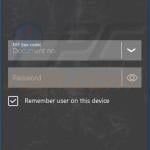
▼ Mostrar discusión